Android operētājsistēmā ir bijis daudz ekrānsaistes rīkupieejams tam Play veikalā, ieskaitot ScreenCast & Recorder, kuru mēs kādu laiku atpakaļ pārklājām. Lai gan vairāk opciju nekad nekaitē, it īpaši, ja tās ir bagātīgas ar funkcijām un kaut ko pievieno sajaukumam, ko nepiedāvā jau pieejamie. Atveda mums XDA-Developers loceklis iwobanas, SCR ekrāna ierakstītājs ir pilnībā aprīkots ar ekrāna apraidiierakstīšanas lietotne operētājsistēmai Android, kas darbojas visās ierīcēs, kurās darbojas 4.0 ICS vai jaunāka versija, ieskaitot 4.3 Jelly Bean. Atbalsts Tegra ierīcēm, ātrgaitas ierakstīšana ierīcēs, kurām ir pietiekami ātra aparatūra, un ārkārtīgi minimāla lietotāja saskarne, kas darbojas tikai neveicot ierakstu ierakstīšanas laikā, padara to par lielisku iespēju ikvienam, kurš vēlas ierakstīt savas darbības ekrānā Android ierīcēs. Tāpat kā visiem citiem ekrānsaistes rīkiem, lietotnei ir nepieciešama saknes pieeja darbam. Lasiet tālāk, lai iegūtu sīkāku informāciju.
Palaižot un piešķirot piekļuvi saknei, SCR ScreenIerakstītājs parāda minimālo caurspīdīgo saskarni tieši ekrāna centrā, novietojot to virs jebkura ekrāna, kurā atrodaties. Pēc tam jūs varat pārvietoties jebkur OS vai jebkurā lietotnē, un interfeiss paliks uz tā. Kad esat gatavs sākt ierakstīšanu, nospiediet pogu Sākt.

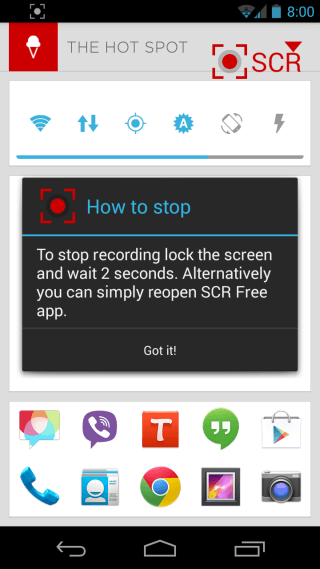
Sākot ierakstīšanu, lietotnes saskarneiet prom, un jūs varat sākt veikt darbības, kuras vēlaties ierakstīt. Sarkanā poga lietotnes logotipā ekrāna augšējā labajā stūrī mirgo, lai norādītu ierakstīšanas režīmu. Lietotnes paziņojumu var izmantot ierakstīšanas laikā, lai ātri pārtrauktu ierakstīšanu un parādītu tās saskarni. Varat arī pārtraukt ierakstīšanu, izslēdzot ekrānu un gaidot divas sekundes. Kad ieraksts ir pabeigts un saglabāts ierīcē, tiek parādīts otrs paziņojums, ļaujot to ātri atvērt ar krānu.
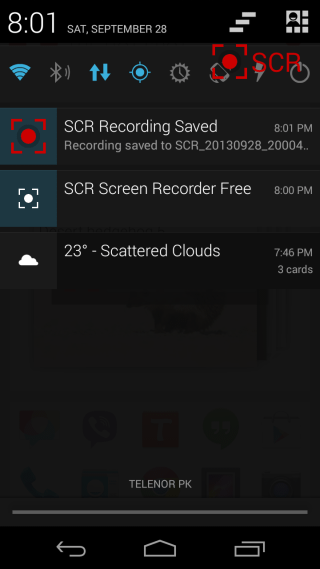
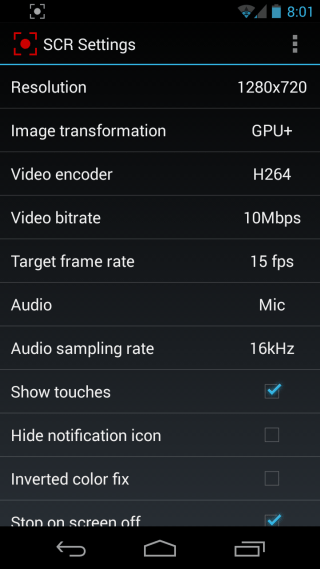
Lai konfigurētu dažādus parametrus jūsuierakstus, lietotnes saskarnē pieskarieties iestatījumu ikonai. Jūs varēsiet izvēlēties video izšķirtspēju, attēla pārveidošanas metodi, video kodētāju un bitu pārraides ātrumu, mērķa kadru nomaiņas ātrumu, audio avotu un audio paraugu ņemšanas ātrumu, papildus pieskaroties skārienrādītāju redzamībai, lietotnes paziņojuma ikonai un tam, vai pārtraukt ekrānā izslēgts vai nē. Ja jūsu ierakstu krāsas izrādās apgrieztas, aktivizējiet opciju Apgrieztā krāsu labošana. Visbeidzot, ierakstu saglabāšanai var izvēlēties arī izvades direktoriju.
Šeit ir ekrāna apraides paraugs, kas ierakstīts ar SCREkrāna ierakstītājs. Tas, ko redzat, ir neapstrādāts, nerediģēts iznākums. Video tiek atskaņots ainavā, bet tā orientāciju var viegli pielāgot, izmantojot pamata video rediģēšanu.
Bezmaksas SCR Screen Recorder versija uzliek atrīs minūšu ierobežojums katram jūsu ierakstam, kā arī ūdenszīmes (kas satur lietotnes ikonu un “SCR” tekstu) ievietošana ekrāna augšējā labajā pusē, kas tiek iekļauta jūsu ierakstos. Pakalpojumā Google Play ir pieejama arī Pro versija par 4,90 USD, kas atbrīvojas no laika ierobežojuma un ūdenszīmes. Jūs varat paķert savu izvēlēto variantu no tālāk sniegtajām Play veikala saitēm.
Instalējiet SCR ekrāna ierakstītāju no Play veikala (bez maksas)
Instalējiet SCR Screen Recorder Pro no Play Store (apmaksāts)
[izmantojot XDA-Developers]













Komentāri